
Synchronizace dat aplikace z PC do zařízení prostřednictvím iTunes
Pomocí iTunes můžete synchronizovat kontakty, kalendáře a záložky Safari uložené v počítači s vaším iPhonem, iPadem nebo iPodem. iTunes data tohoto typu synchronizují také ve směru ze zařízení do počítače. Pokud například přidáte kontakty do iPadu a pak data z iPadu synchronizujete do počítače, tyto kontakty se přidají také do adresáře Windows nebo do aplikace Outlook Express.
Důležité: Než se do toho pustíte, přečtěte si nejčastější dotazy ohledně synchronizace v tématu Seznámení s synchronizací v iTunes na PC.
Synchronizace kontaktů a dalších informací s iPhonem, iPadem nebo iPodem touch
Aplikace iTunes při spuštění synchronizace zjistí, zda zařízení a počítač obsahují nejnovější informace a umožní vám vybrat údaje, které mají být synchronizovány.
Připojte zařízení k počítači.
Zařízení můžete připojit USB nebo USB-C kabelem nebo přes Wi-Fi. Chcete-li zapnout synchronizaci přes Wi-Fi, přečtěte si téma Synchronizace obsahu v iTunes na PC se zařízeními přes Wi‑Fi.
Otevřete na PC aplikaci iTunes
 .
.Klikněte na tlačítko Zařízení poblíž levého horního rohu okna iTunes.
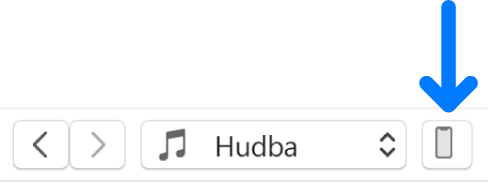
Klikněte na volbu Informace.
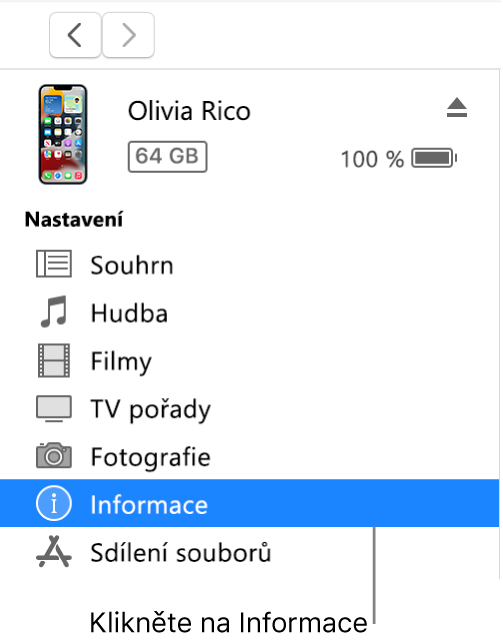
Vyberte položky, které chcete synchronizovat.
Klikněte na volbu Použít.
Synchronizace kontaktů a dalších informací s iPodem classic nebo iPodem nano
Poznámka: V iTunes ve Windows 10 nebo novějších můžete synchronizovat obsah z počítače do iPodu classic, iPodu nano nebo iPodu shuffle.
Připojte zařízení k počítači.
Zařízení můžete připojit USB nebo USB-C kabelem nebo přes Wi-Fi. Chcete-li zapnout synchronizaci přes Wi-Fi, přečtěte si téma Synchronizace obsahu v iTunes na PC se zařízeními přes Wi‑Fi.
Otevřete na PC aplikaci iTunes
 .
.Klikněte na tlačítko Zařízení poblíž levého horního rohu okna iTunes.
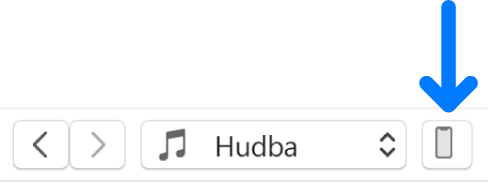
Klikněte na volbu Informace.
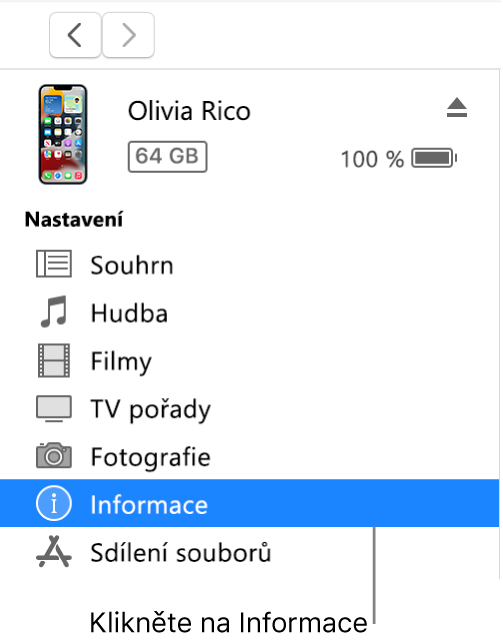
Vyberte položky, které chcete synchronizovat.
Kontakty a údaje kalendářů budou v iPodu aktualizovány při každém připojení tohoto zařízení k počítači. Kromě toho můžete údaje v připojeném zařízení kdykoli aktualizovat pomocí příkazu Soubor > „Synchronizovat iPod“ v iTunes.
Vyskytnou-li se při synchronizaci potíže, zkuste synchronizovat pouze některé údaje. Zrušte například zaškrtnutí políček Synchronizovat na panelech Hudba, Fotografie, Podcasty, Filmy a Seriály a zkuste synchronizovat pouze Informace.
Data lze s iPhonem, iPadem nebo iPodem touch synchronizovat také bezdrátovým přenosem prostřednictvím iCloudu nebo služby Microsoft Exchange. Všechny položky, které synchronizujete pomocí těchto aplikací, lze synchronizovat také pomocí aplikace iTunes.
Další informace o synchronizaci najdete v uživatelské příručce pro iPhone, iPad nebo iPod touch. Pokud zařízení nepoužívá nejnovější verzi iOS nebo iPadOS, stáhněte si uživatelskou příručku z webových stránek společnosti Apple s dokumentací.
Důležité: Než zařízení odpojíte od počítače, klikněte na ![]() .
.
